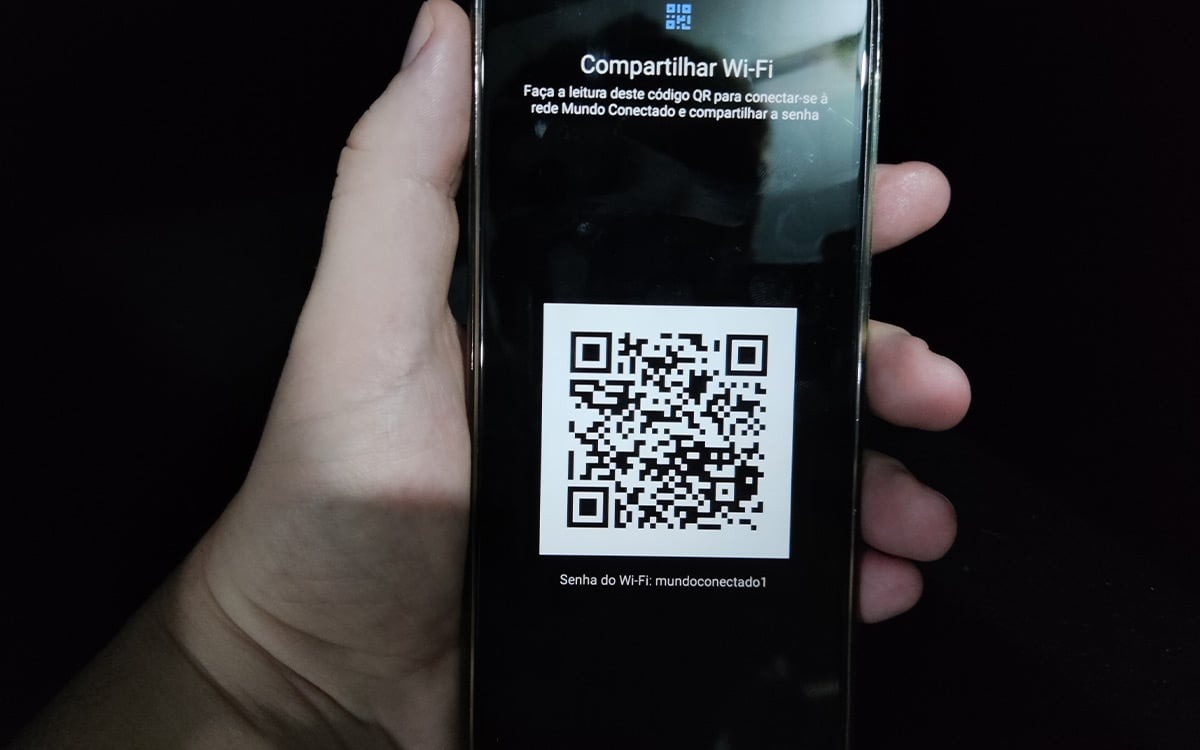
Já aconteceu de você precisar das senhas de uma rede Wi-Fi, mas não conseguir se lembrar? Essa situação pode ser comum quando precisamos repassar a senha para convidados em casa, ou se precisamos conectar um novo dispositivo naquela cafeteria que você já frequentou antes.
Felizmente, os smartphones atuais armazenam as senhas das redes Wi-Fi que você já conectou. Neste artigo, vamos guiá-lo pelos passos necessários para recuperar essa informação.
O método exato para acessar a senha de uma rede Wi-Fi salva no Android pode depender da versão do seu sistema operacional e do fabricante do celular. Vamos abordar as variações mais comuns:
Se o seu celular possui uma dessas versões mais recentes do Android, você tem sorte! É o jeito mais rápido e fácil de recuperar senhas Wi-Fi:
- Entre nas “Configurações” do aparelho e acesse a seção “Wi-Fi” ou “Rede e internet” (a nomenclatura pode variar).
- Se estiver conectado à rede desejada, toque sobre ela. Se não, localize-a na lista de “Redes salvas”.
- Selecione “Compartilhar” e use sua biometria (digital, reconhecimento facial) ou digite seu PIN, caso tenha esses recursos de segurança configurados.
- A senha do Wi-Fi será exibida em texto logo abaixo do QR Code gerado.
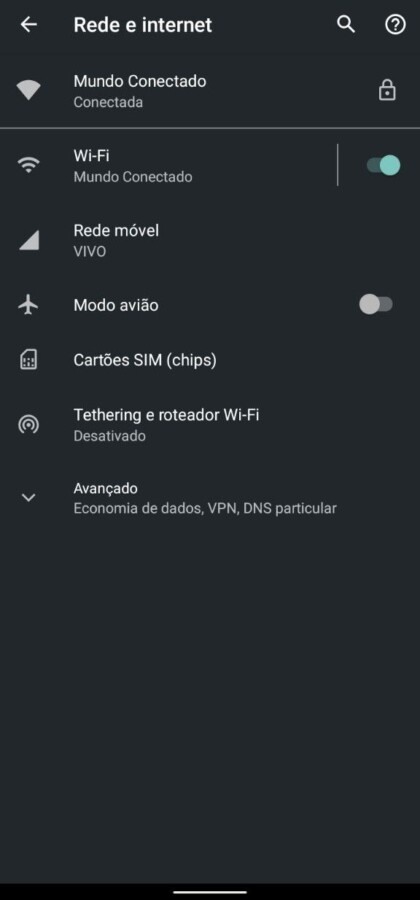
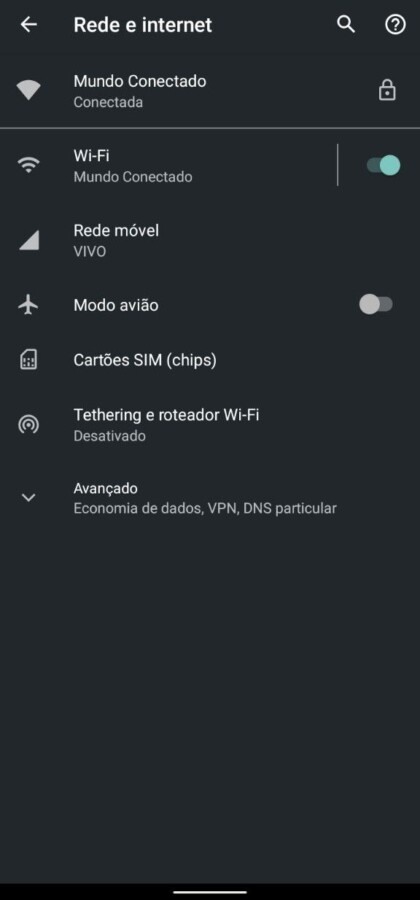
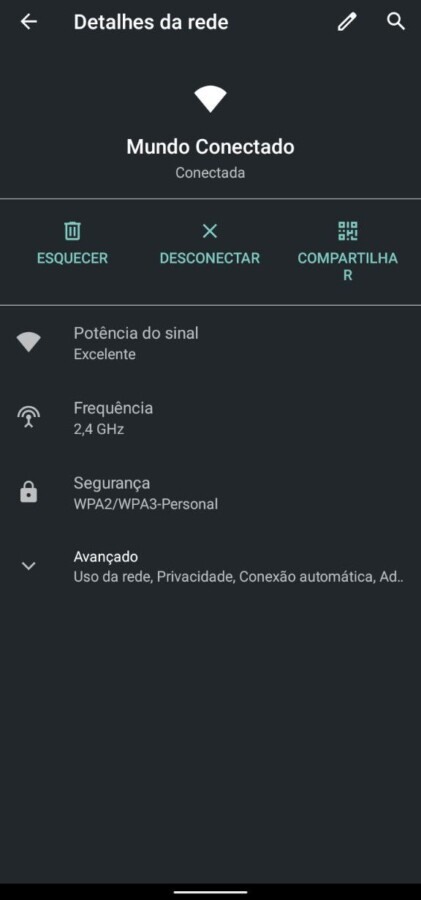
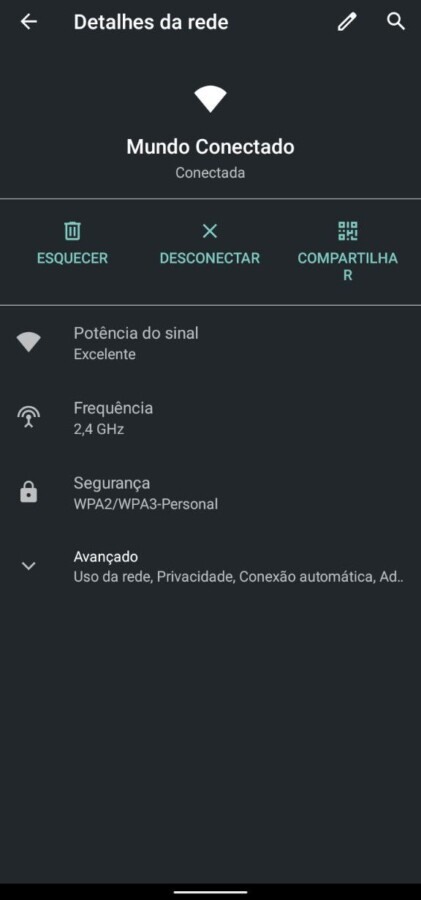
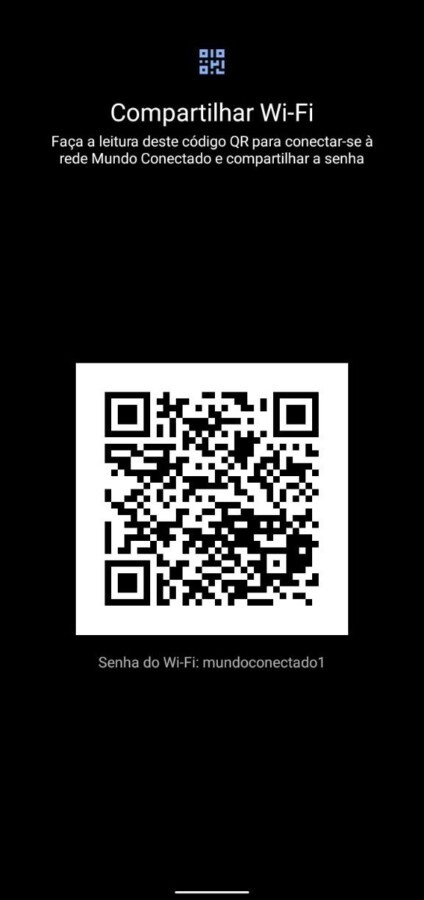
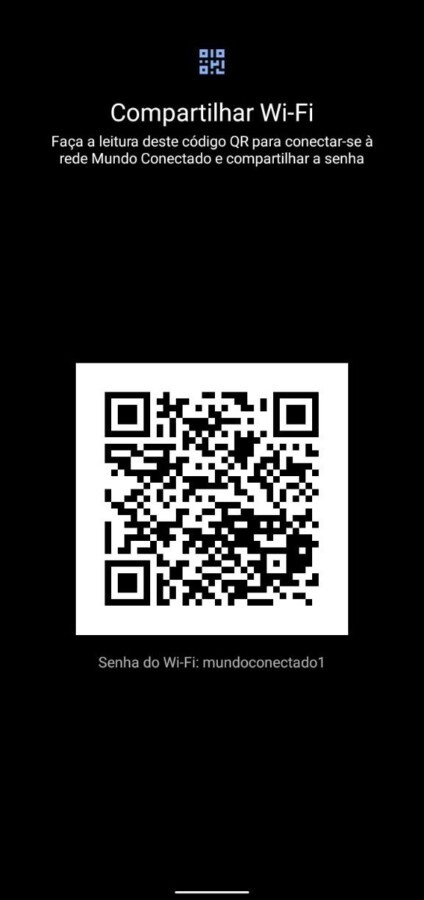
Alguns marcas de celulares – como Samsung e Xiaomi – utilizam uma interface personalizada. Se esse é o seu caso, siga essas instruções:
- Entre nas “Configurações” do aparelho e acesse a seção “Conexões”.
- Toque na opção “Wi-Fi”.
- Selecione o ícone de engrenagem ao lado da rede que você deseja saber a senha. Importante: só é possível visualizar a senha da rede à qual você está conectado no momento.
- Toque em “QR Code”.
- Escolha a opção “Salvar como imagem” ou faça uma captura de tela.
- Abra o app Google Lens ou a sua galeria de fotos. Localize a imagem do QR Code que você salvou.
- É provável que você precise ajustar o recorte da imagem. Centralize a senha de forma que ela fique em total destaque para o Google Lens conseguir ler as informações.
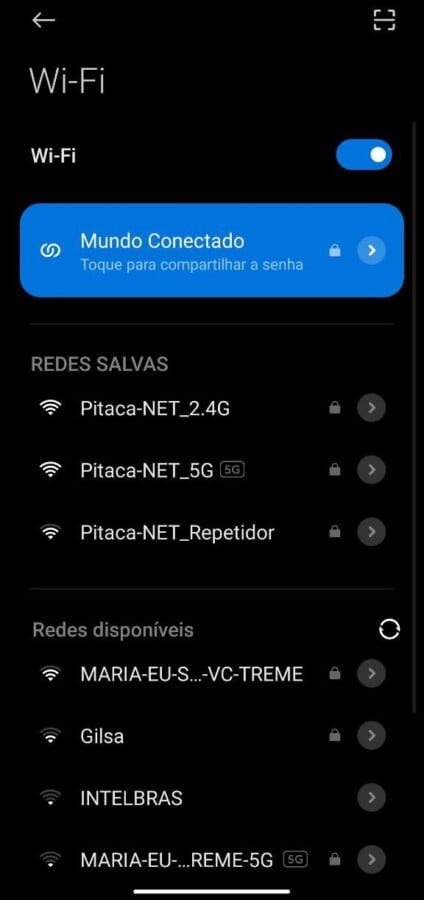
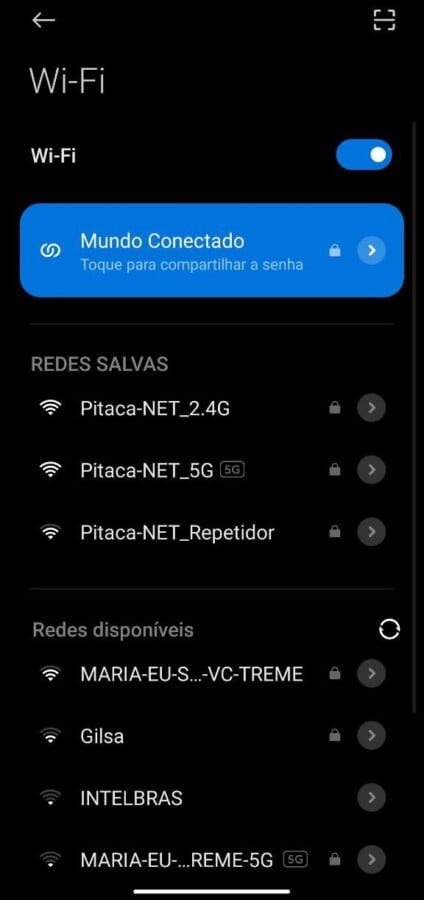
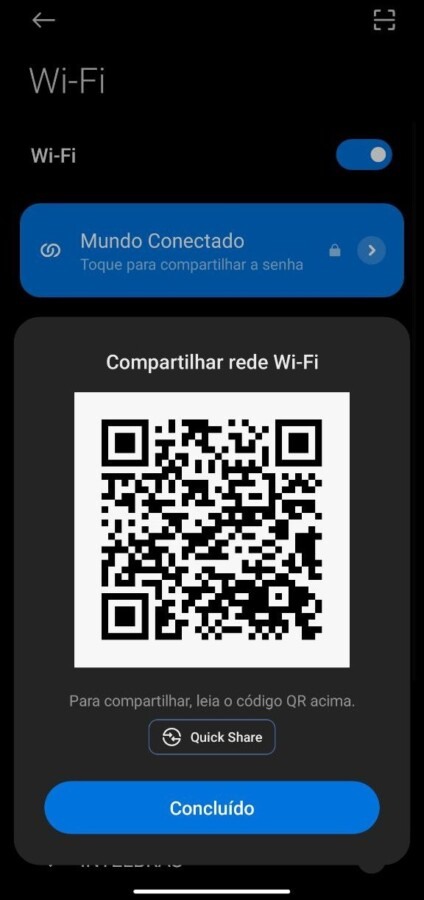
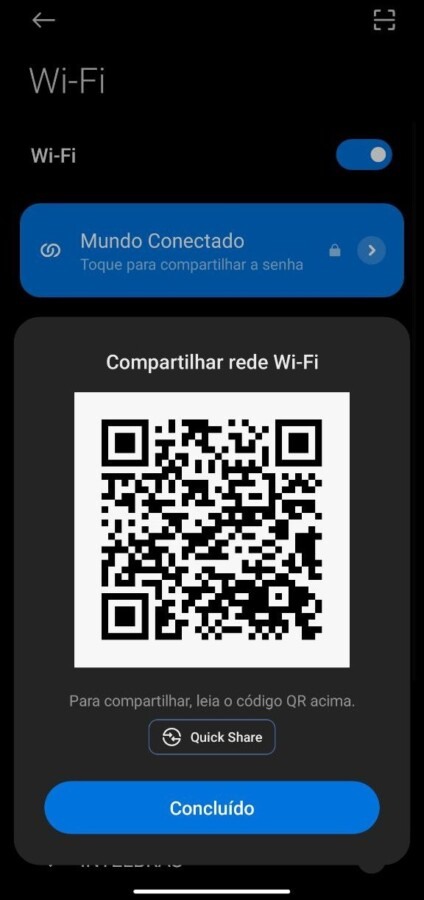
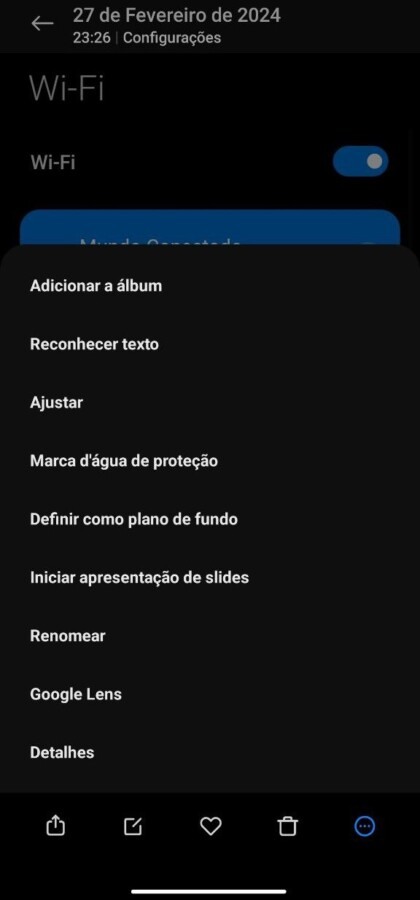
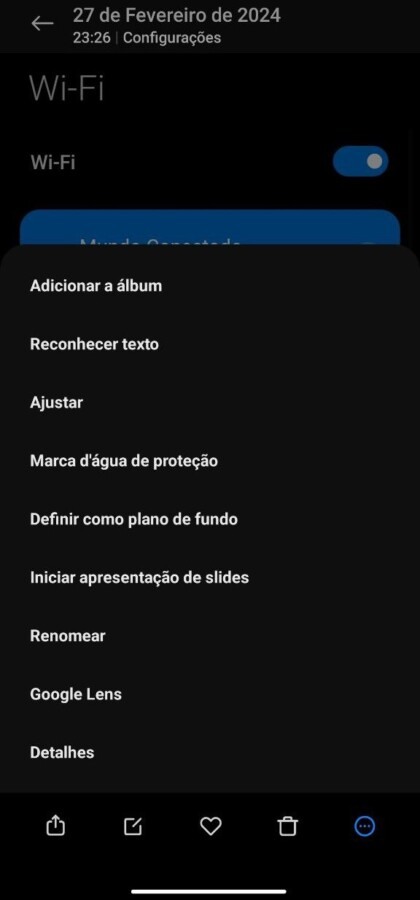


É importante enfatizar que pequenas diferenças nas instruções podem acontecer devido às personalizações feitas por cada fabricante de celulares Android.
Porém, esses tutoriais servem como uma boa base para que você consiga navegar pelas configurações do seu aparelho e encontrar essa funcionalidade tão útil no dia a dia.